Twitch에 비디오를 업로드하는 단계 - 해야 할 일
트위치는 인기 있는 온라인 멀티미디어 플랫폼입니다. 주요 사용자는 수많은 게이머와 콘텐츠 크리에이터입니다. 이 플랫폼에서 라이브 방송, 온라인 게임, e스포츠 및 기타 엔터테인먼트 콘텐츠를 시청할 수 있습니다. 트위치는 현재 3천만 명의 활성 사용자를 보유하고 있습니다. 사람들은 플랫폼에서 게임, 전략 및 기타 콘텐츠를 플레이하는 자신의 영상을 공유합니다. 그렇다면 어떻게 해야 할까요? 녹화된 영상을 Twitch에 업로드하다? 동영상 제작에 필요한 요건은 무엇인가요? 이 글에서는 필요한 모든 정보와 전체 파일 업로드 절차를 설명합니다. Twitch 플랫폼에 접속하고 계정이 있으시다면 이 가이드가 도움이 될 것입니다. 업로드 전에 동영상 세부 정보를 수정하고 싶으시다면 저희가 추천하는 Vidmore Video Converter Ultimate를 선택하세요.
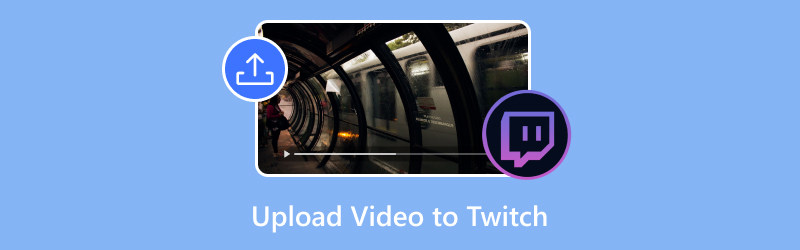
페이지 콘텐츠
1부. 사전 녹화된 영상을 Twitch에 업로드할 수 있나요?
사전 녹화된 영상을 트위치에 업로드할 수 있나요? 물론 가능합니다. 공식 트위치 사용자는 누구나 플랫폼에 영상을 업로드할 수 있습니다. 트위치는 사용자가 업로드한 영상을 즉시 게시할 수 있을 뿐만 아니라 예약 게시 기능도 제공합니다. 원하는 날짜와 시간을 설정하면 플랫폼에서 자동으로 업로드됩니다. 중요한 점은 개인정보 보호도 보장된다는 것입니다. 저희가 업로드하는 모든 콘텐츠는 저작권으로 보호됩니다.
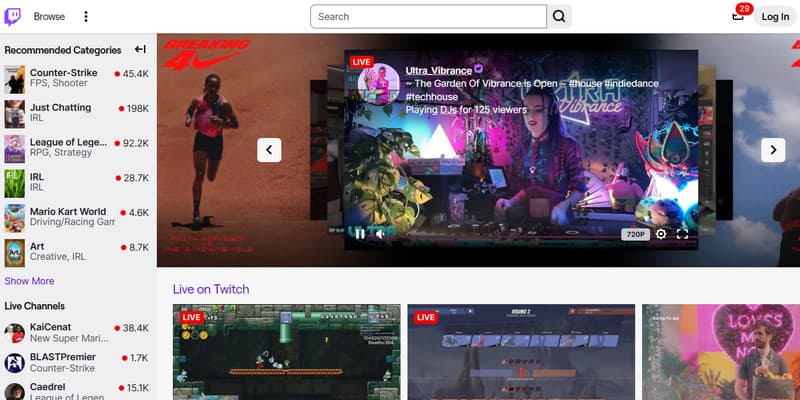
2부. 트위치 영상 업로드 요구사항
Twitch 플랫폼에서 동영상 업로드를 지원하지만, 모든 동영상을 업로드할 수 있는 것은 아닙니다. 시작하기 전에 플랫폼 로그인 및 설정을 완료해야 합니다. 다음 내용에서는 Twitch 플랫폼의 동영상 업로드 요구 사항을 설명합니다. 먼저 파일이 다음 요구 사항을 충족하는지 확인하세요.
Twitch 제휴사 또는 파트너가 되세요
먼저 계정에 로그인해야 합니다. 모든 사용자가 동영상을 업로드할 수 있는 것은 아닙니다. 신규 사용자는 이 기능을 사용할 수 없습니다. Twitch 제휴 회원 또는 파트너가 되어야 합니다. Twitch 제휴 회원 또는 파트너가 되기 위한 요건은 다음과 같습니다.
• 팔로워가 50명 이상이어야 합니다.
• 지난 30일 동안 최소 500분의 라이브 스트리밍을 진행했습니다.
• 동시에 평균 3명 이상의 시청자가 있는 경우.
• 7일간의 고유한 스트리밍이 있습니다.
이러한 요건을 충족하면 Twitch 제휴 회원으로 업그레이드됩니다. 제휴 회원이 되면 Twitch에 동영상을 업로드할 수 있습니다. 하지만 Twitch 파트너가 되려면 더 많은 업적을 달성하거나 많은 팔로워를 보유해야 합니다.
Twitch 제휴사 또는 파트너가 되세요
앞서 언급했듯이 모든 동영상을 플랫폼에 업로드할 수 있는 것은 아닙니다. 파일을 Twitch에서 지원하는 비디오 형식으로 변환하고 일부 매개변수를 조정해야 합니다. 다음은 Twitch의 비디오 품질 요구 사항입니다. 업로드하기 전에 파일이 다음 조건을 충족하는지 확인하세요.
• 파일 형식은 MP4, MOV, AVI 또는 FLV여야 합니다.
• 비디오 품질은 최대 1080p 또는 60 FPS여야 합니다.
• 오디오는 AAC 형식이어야 합니다.
• 비디오 코덱은 H.264여야 합니다.
• 비트 전송률은 최대 10Mbps여야 합니다.
업로드 개수 제한
사용자는 플랫폼에 한 번에 너무 많은 동영상을 업로드할 수 없습니다. 대량 업로드는 허용되지만, 한 번에 최대 5개의 동영상을 업로드할 수 있으며 24시간 내에 최대 100개의 동영상을 업로드할 수 있습니다. 너무 자주 업로드하지 마세요.
이것들이 당신이 알아야 할 모든 사항입니다. 이 조건들을 충족한다면, 시작할 수 있습니다.
3부. Twitch에 비디오를 업로드하는 방법
트위치는 모바일과 온라인 기기 모두에서 사용할 수 있습니다.
이 섹션을 읽고 컴퓨터에서 Twitch에 비디오를 업로드하는 방법을 알아보세요. 비디오 편집기 업로드하기 전에 Vidmore Video Converter를 사용해 보세요.
1 단계. 브라우저를 사용하여 Twitch 공식 웹사이트에 접속하세요. https://www.twitch.tv.
2 단계. Twitch 계정으로 로그인하세요. 오른쪽 상단에 있는 프로필 이미지를 클릭하세요.
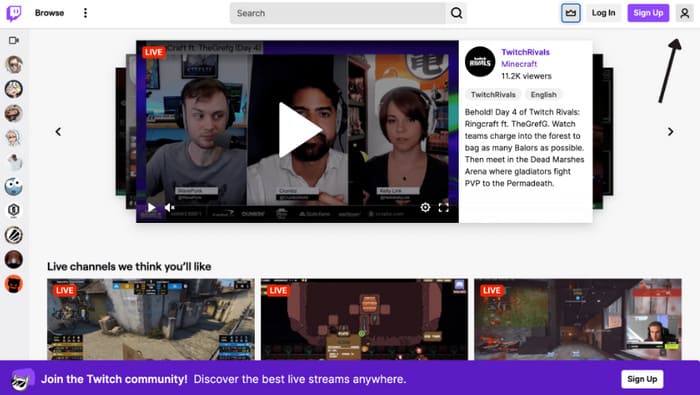
3 단계. 드롭다운 메뉴가 실행됩니다. 선택하세요 비디오 제작자 모든 옵션 중에서.
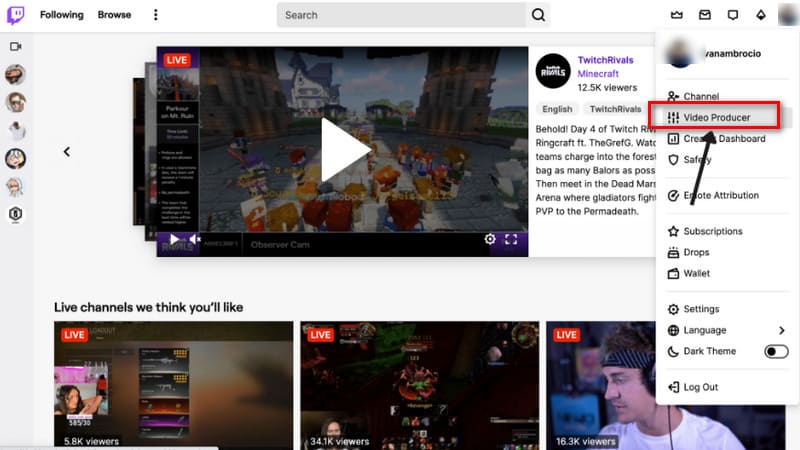
4 단계. 새 창에 들어간 후 보라색을 클릭하세요 업로드 버튼을 클릭하세요. 비디오를 Twitch 비디오 제작자 페이지로 끌어다 놓을 수도 있습니다.
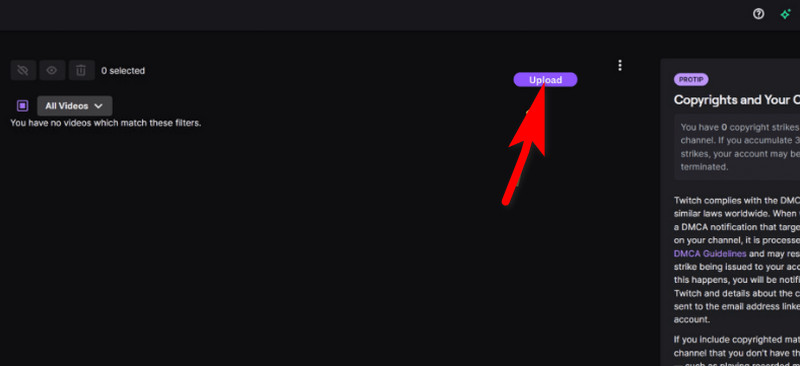
5 단계. 업로드할 비디오를 선택하고 선택하세요 열다.
6 단계. 비디오가 로드됩니다. 프로세스가 완료되면 클릭하세요. 게시.
7단계. 비디오의 메타데이터 정보를 입력하세요. 마지막으로 다음을 선택하세요. 게시.
팁: 메타데이터 제목, 설명, 언어, 카테고리, 태그가 포함됩니다.
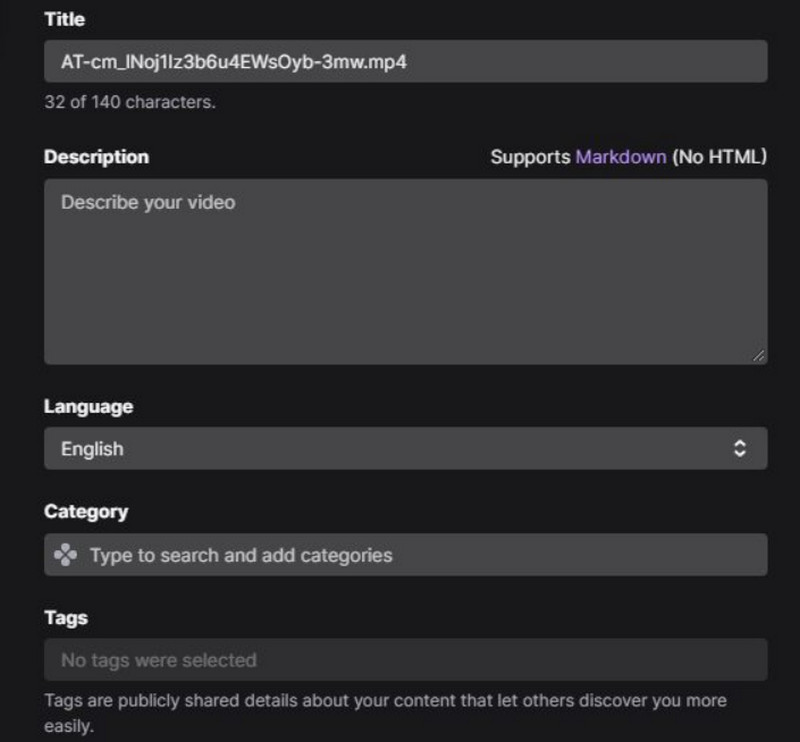
이러한 단계는 모바일 기기에서도 사용할 수 있습니다.
4부. 추천: 트위치 최고의 비디오 편집기 및 변환기
영상을 녹화하여 플랫폼에 업로드하려면 편집과 조정이 필수적입니다. 이 단계에서는 전문 영상 편집자의 도움이 필요합니다. Vidmore 비디오 컨버터현재 200개 이상의 형식을 지원합니다. 비디오 형식이 Twitch 요구 사항을 충족하지 않더라도 이 기능을 사용하여 효율적인 변환을 완료할 수 있습니다. 내장된 전문적인 비디오 편집, 향상, 압축, 자르기 및 기타 기능은 파일을 최고 수준의 전문가 수준으로 업그레이드하기에 충분합니다. 게시할 사진이 많다면 Vidmore Video Converter의 비디오 메이커를 사용하여 더욱 매력적이고 역동적인 비디오로 변환할 수도 있습니다. 도구 상자에는 배경 제거, 비디오 향상, 워터마크 제거 등 필요한 더 많은 기능이 포함되어 있습니다. 이 기능을 사용하면 가장 매력적인 비디오를 만드는 데 아무런 문제가 없습니다.
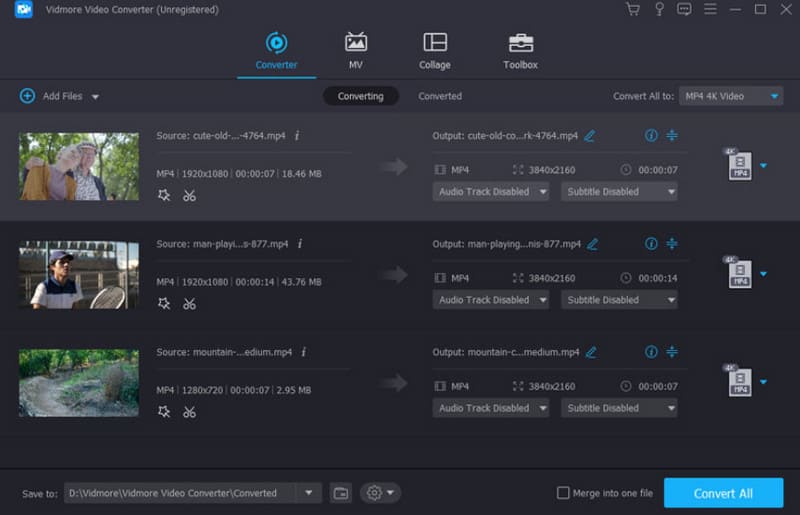
5부. Twitch에 비디오 업로드 시 자주 묻는 질문
Twitch에 클립을 게시하려면 어떻게 해야 하나요?
Twitch 웹사이트를 열고 계정으로 로그인하세요. Twitch 제휴 회원 또는 파트너인지 확인하세요. 프로필 아이콘을 클릭하고 비디오 제작자. 눌러 업로드 버튼을 클릭하고 업로드할 클립을 선택하세요. 메타데이터 설정을 완료하고 다음을 선택하세요. 게시.
Twitch에서 영상을 어떻게 시작하나요?
휴대폰에 Twitch 앱을 다운로드하고 설치하세요. Twitch 계정으로 로그인하고 앱에서 프로필 사진을 선택하세요. 그런 다음 생중계 스트림을 설정합니다. 이 모든 단계를 완료하면 라이브 방송을 시작하고 영상을 시작할 수 있습니다.
Twitch에서 미리 녹화된 영상을 스트리밍할 수 있나요?
물론, 현재 플랫폼에서 사용자가 재실행을 허용하고 있습니다. 스트리밍 인코더를 사용하여 재실행할 수 있습니다. '스트림 정보 편집' 패널에서 '재실행'을 선택하세요.
결론
이 글에서는 필요한 모든 조건을 완벽하게 이해할 수 있습니다. Twitch에 비디오 업로드 구체적인 단계도 안내해 드립니다. 업로드 전 영상 편집을 위해서는 최고의 영상 편집기인 Vidmore Video Converter를 추천합니다. 저희의 도움으로 Twitch를 성공적으로 활용하실 수 있기를 바랍니다.



